Opciones
El botón  abre el cuadro de diálogo Opciones, que se ve así:
abre el cuadro de diálogo Opciones, que se ve así:
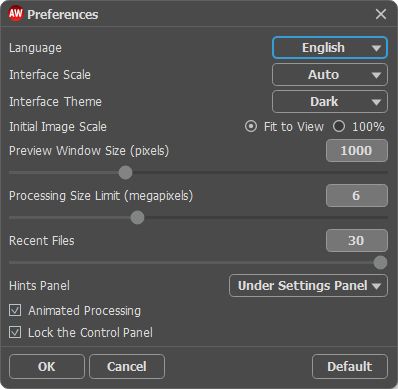
- Idioma. Cambie el idioma del programa seleccionando el idioma preferido de la lista desplegable.
- Escala de interfaz. Elija el tamaño de los elementos de la interfaz. Cuando se establece en Auto, la escala del área de trabajo del programa será adoptada automáticamente a la resolución de la pantalla.
- Tema de la interfaz: Claro u Oscuro. Seleccione el estilo de la interfaz del programa.
- Escala inicial de la imagen. Este parámetro define la forma en que la imagen se escala en la Ventana de imagen después de abrir. El parámetro puede tomar uno de dos valores:
- Ajustar a ventana. La escala se ajusta de modo que la imagen sea totalmente visible en la Ventana de imagen;
- Si la opción 100% está activada, la imagen no cambia su escala. Generalmente, cuando la escala = 100%, sólo una parte de la imagen está visible. - Tamaño de la ventana de vista previa. Seleccione el valor deseado del parámetro. El tamaño de la Ventana de vista previa puede tener valores que van desde los 400х400 hasta los 2400х2400 píxeles. Por defecto el valor del parámetro = 1000, significa que la ventana de vista previa tiene una proporción 1000х1000 píxeles.
- Límite para el tamaño del procesamiento. El parámetro le permite acelerar el procesamiento de la imagen reduciendo temporalmente el tamaño de la imagen a ser procesada. Cuando el tamaño del archivo (en megapixels) no excede el valor definido, la imagen es procesada en la forma usual. Si el archivo cargado es más grande, el programa reducirá la imagen, la procesará y la ampliará nuevamente a su tamaño inicial.
- Documentos recientes (disponible solamente en la versión standalone). El número de archivos recientes que se muestran cuando hace clic derecho en
 . El número máximo: 30 archivos.
. El número máximo: 30 archivos.
- Descripción de parámetros. Al pasar por los parámetros y los botones con el cursor se puede ver una breve descripción de ellos en el campo Descripción. Usted puede elegir cómo las sugerencias se muestran seleccionando una de las opciones:
- Debajo del Panel de ajustes. Seleccione esta opción para mostrar las sugerencias en la parte inferior del Panel de ajustes.
- Debajo de la ventana de imagen. Muestra las sugerencias en la ventana principal, debajo de la imagen. Este modo es útil si no hay suficiente espacio en el Panel de ajustes.
- Ocultar. Utilice esta opción si usted no necesita los consejos. - Procesamiento animado. Esta opción le permite observar la conversión de foto-en-pintura en tiempo real. Esta opción hace el proceso más entretenido pero toma más tiempo para completarse. Puede desactivarla para aumentar la velocidad de procesamiento de la imagen. En este caso verá el resultado sólo después de que el procesamiento ha terminado.
- Bloquear el Panel de control. Deshabilita la posibilidad de ocultar/mostrar el Panel de control. Si la casilla está seleccionada, el Panel de control es siempre visible. Cuando la casilla está desactivada, puede esconder/mostrar el panel superior haciendo clic en el pequeño botón triangular (en la mitad del panel). El panel minimizado se mostrará al mover el cursor en botón triangular.
Para guardar los cambios realizados en la ventana de Opciones pulse en OK.
Para volver a la configuración predeterminada, haga clic en el botón Por defecto.
